Kuidas saada Snapchatis tumedat režiimi ilma rakenduse välimuseta
Miscellanea / / June 15, 2022
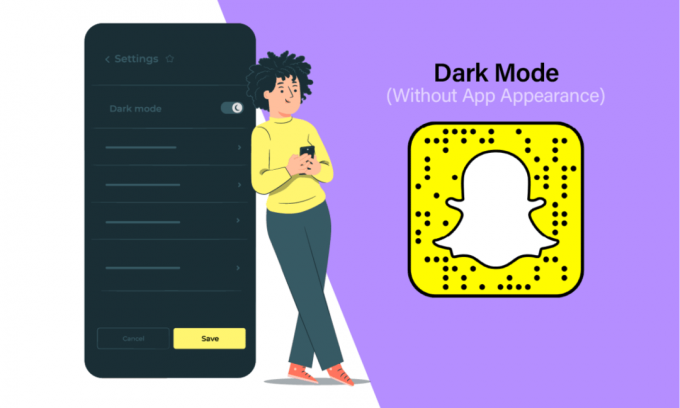
Kahtlemata on tumeda režiimi kasutuselevõtt nutitelefonides tekitanud mobiiltelefonide uuel viisil kasutamise hulluse. Mitte ainult see, vaid on ka muid eeliseid tumeda režiimi hankimisel sellistes rakendustes nagu Instagram, Snapchat, jne. Üks neist on silmi rahustavad efektid, mida tume režiim nutitelefoni kasutamise ajal silmadele avaldab. Seetõttu on trendikas ja on muutunud vältimatuks teada, kuidas saada Snapchatis tumedat režiimi ilma rakenduse välimuseta. Kui otsite näpunäiteid Snapchati tumeda režiimi kohta Androidis, andke meile teada mõned lihtsad viisid, kuidas teid õigesti juhtida. Samuti saate teada Snapchati tumedas režiimis iPhone'is.

Sisu
- Kuidas saada Snapchatis tumedat režiimi ilma rakenduse välimuseta
- Kas Snapchat on Androidis tume režiim?
- Kuidas saada Snapchatis tumedat režiimi ilma rakenduse välimuseta Androidis?
- Kuidas saada Snapchatis tumedat režiimi ilma rakenduse välimuseta iOS-is?
- Kuidas muuta Snapchat ilma rakenduseta tumedaks?
- Kuidas saada Snapchat Androidis tumedas režiimis?
- Mis siis, kui teil pole Snapchatis tumedat režiimi?
- Kuidas sundida Androidi pimedaks minema?
- Kas saame Chrome'is Snapchati kasutada?
- Kas ma saan brauseris Snapchatist Snapsi saata?
- Kuidas kasutada Snapchati ilma rakenduseta?
Kuidas saada Snapchatis tumedat režiimi ilma rakenduse välimuseta
Siiani ei näe te Snapchati Androidi rakenduses eksklusiivset tumeda režiimi funktsiooni. Tumeda režiimi saad Snapchatis aga oma telefoni seadetest tumeda režiimi abil. Vaatame allolevaid samme selle tegemiseks.
Märkus 1: Järgmised meetodid ei pruugi mõne MIUI-põhise ja muu OS-i telefoniga töötada. Seega, kui teie Androidis pole tumedat režiimi funktsiooni, peate installima kolmanda osapoole rakendused Google Play pood tumeda režiimi lubamiseks.
Märkus 2: Kuna nutitelefonidel pole samu seadete valikuid, on need tootjati erinevad. Seetõttu veenduge enne telefoni muutmist õiged seaded. Selles artiklis oleme illustratsiooni eesmärgil läbi viinud järgmised toimingud OnePlus Nord 5G.
Kas Snapchat on Androidis tume režiim?
Ei, Snapchat ei ole Androidi kasutajate jaoks tumeda režiimi funktsiooni käivitanud. see on saadaval ainult iOS-i kasutajatele.
Kuidas saada Snapchatis tumedat režiimi ilma rakenduse välimuseta Androidis?
Snapchat pole Androidi kasutajatele ametlikku tumedat režiimi käivitanud; tumeda režiimi sisselülitamiseks peate kasutama järgmisi viise. Tumeda režiimi sisselülitamise meetodi õppimiseks Snapchat ilma rakenduseta Androidi jaoks, järgige alltoodud samme.
1. Ava Seaded rakendust oma Android-seadmes.

2. Puudutage nuppu Ekraan.
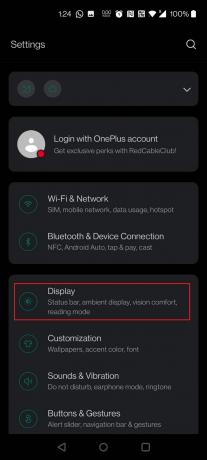
3. Puudutage nuppu Tume režiim.

4. Nüüd lülitage sisse lüliti Käsiraamat valik.
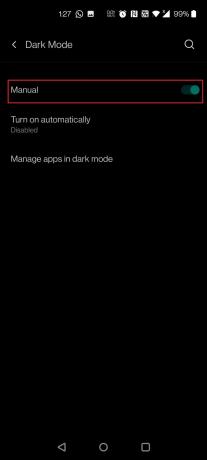
5. Seejärel puudutage nuppu Rakenduste haldamine pimedas režiimis.

6. Pühkige alla ja lülitage sisse lüliti Snapchat nimekirjast.
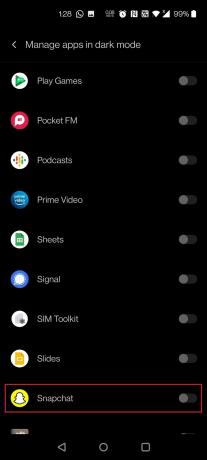
7. Puudutage nuppu Okei hüpikakna teate jaoks Rakendused, mida ei toetata, ei pruugi pimedas režiimis korralikult töötada.
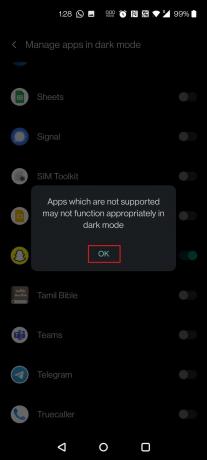
8. Nüüd lubatakse Androidi jaoks Snapchati tume režiim.
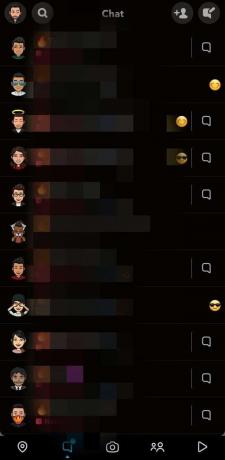
Loe ka: Kuidas Snapchatis jälgida
Kuidas saada Snapchatis tumedat režiimi ilma rakenduse välimuseta iOS-is?
Snapchat pakub iPhone'i kasutajatele ametlikult käivitatud tumedat režiimi. Saate seda kasutada järgmiste sammudega.
1. Avatud Snapchat oma iPhone'i seadmes ja puudutage nuppu Bitmoji ülemisest vasakust nurgast.
2. Puudutage nuppu Seadete käikikooni paremast ülanurgast.

3. Puudutage nuppu Rakenduse välimus all Minu konto osa.
4. Seejärel valige Alati tume valik. Nii saate muuta oma Snapchati iPhone'i tumedaks režiimiks.
Märge: Kui te ei leidnud ülaltoodud seadeid, värskendage oma telefoni ja Snapchati versiooni uusimale. Kui rakenduse värskendamine ei tööta, proovige Snapchati rakendus uuesti installida.
Kuidas muuta Snapchat ilma rakenduseta tumedaks?
Saate muuta Snapchati tumedaks režiimiks ilma Snapchati rakenduseta nii Android- kui ka iOS-seadmetes.
A. Android-seadmetes
Androidi puhul saate järgida järgmisi samme.
Märge: kehtib ainult siis, kui teie Android-seadmes on tumeda režiimi funktsioon
1. Avatud Seaded.
2. Puudutage nuppu Umbestelefon.
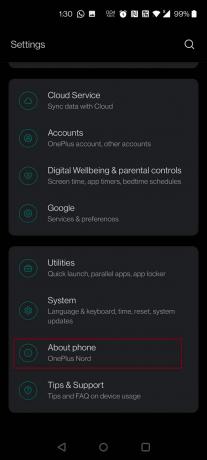
3. Puudutage nuppu Ehitise number 5-7 korda.
4. Mine tagasi Seaded avaleht.
5. Puudutage nuppu Süsteem.

6. Nüüd puudutage Arendaja valikud.
7. Lülitage lüliti sisse Sundtumeduse tühistamine.
B. iOS-i seadmetes
Sest iOS seadmetes, saate Snapchati tumedaks muuta, minnes Snapchati seadetesse.
1. Avatud Snapchat.
2. Puudutage nuppu Seaded gkõrva ikoon.
3. Puudutage nuppu Rakenduse välimus.
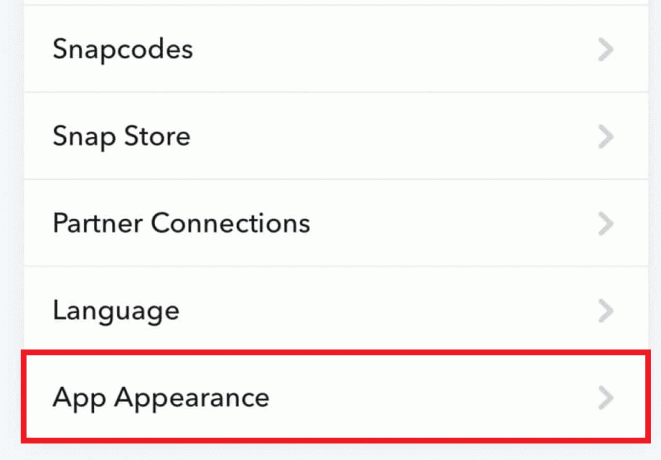
4. Puudutage nuppu Alati pime.
Loe ka: Kuidas Microsoft Outlooki tumedat režiimi sisse lülitada
Kuidas saada Snapchat Androidis tumedas režiimis?
Saate järgida ülaltoodud samme (rakendub ainult siis, kui teie Android-seadmes on tumeda režiimi funktsioon).
1. Avage oma telefon Seaded ja puudutage Telefoni kohta.
2. Puudutage nuppu Ehitise number5-7 korda ja seejärel tagasi Seaded menüü.
3. Puudutage nuppu Süsteem > Arendaja valikud.

4. Lõpuks lülitage sisse lüliti Sundtumeduse tühistamine valik, nagu näidatud.

Mis siis, kui teil pole Snapchatis tumedat režiimi?
Snapchat pole veel Androidi kasutajate jaoks tumedat režiimi käivitanud, kuid saate selle muuta tumedaks režiimiks. Kuid selleks peab teie telefonil olema sisseehitatud tumeda režiimi valik. Ja enamik Android-telefone on need, millel puudub Snapchati rakenduses tume režiim. Järgige ülalnimetatud samme, et õppida, kuidas seadete kaudu Android-seadmetes tume režiim sisse lülitada.
Kuidas sundida Androidi pimedaks minema?
Saate sundida Androidi pimedasse režiimi, järgides järgmisi samme.
1. Avatud Seaded.
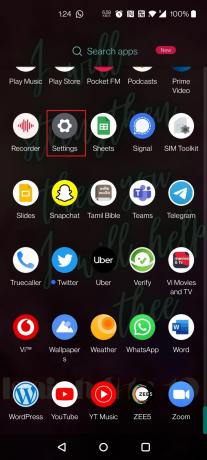
2. Puudutage nuppu Telefoni kohta > Ehitise number 5-7 korda.
3. Mine tagasi Seaded ja puudutage Süsteem nimekirjast.
4. Puudutage nuppu Arendaja valikud ja lülitage sisse Sundtumeduse tühistamine valik.

Loe ka: Kuidas lubada Google'i assistendis tume režiim
Kas saame Chrome'is Snapchati kasutada?
Sina ei pääse kõigile Chrome'i Snapchati funktsioonidele juurde. Snapchat ei ole veel pakkunud ühtegi funktsiooni, mis võimaldab Snapchati kasutada sõpradega rääkimiseks või piltide saatmiseks mis tahes brauseris, sealhulgas Google Chrome'is. Kuid jah, saate hallata oma erinevaid aspekte Snapchati konto Chrome'is, nagu rakendused, seadmed, Snapcode, andmed jne.
Kas ma saan brauseris Snapchatist Snapsi saata?
Ei, ei saa te brauseris sõpradele rääkida ega pilte saata. Kuid saate oma Snapchati kontot hallata brauseris.
Kuidas kasutada Snapchati ilma rakenduseta?
Snapchati mobiilseadmetes kasutamiseks peab teil olema rakendus, kuid saate oma kontot alati oma brauseris hallata. See vastaks ka teie küsimusele, kuidas saada Snapchatis tumedat režiimi ilma rakenduse välimuseta. Saate oma brauseris Snapchati hallata, järgides järgmisi samme.
1. Tüüp Google Chrome või mõni muu teie süsteemi installitud soovitud brauser ja klõpsake Avatud, nagu allpool näidatud.

2. Külastage Snapchat teie brauseris.
3. Sisestage oma Kasutajanimi või email ja Parool ja veenduge selles ma ei ole robot reCAPTCHA. Klõpsake nuppu Logi sisse võimalus oma Snapchati kontole sisse logida.

4. Valige mõni kuvatavatest suvanditest, et hallata oma Snapchati konto erinevaid aspekte Google Chrome'is.
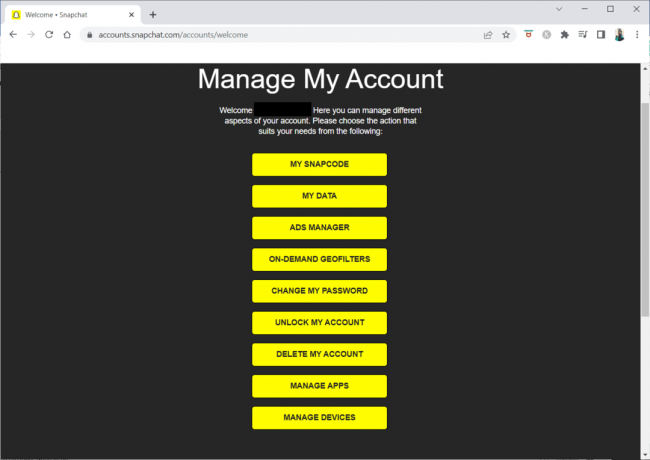
Soovitatav:
- Kuidas saate iPhone'is alla laadida videoid OnlyFans
- Kuidas TikTokis punast filtrit eemaldada
- Kuidas panna Snapchati filtreid kaamerarulli piltidele
- YouTube'i tumeda režiimi aktiveerimine
Nii et nüüd olete aru saanud, kuidas seda teha hankige Snapchatis tume režiim ilma rakenduse välimuseta üksikasjalike sammudega. Võite meile teada anda kõikidest selle artikliga seotud päringutest või soovitustest mis tahes muu teema kohta, mille kohta soovite, et me artikli koostaksime. Pange need allpool olevasse kommentaaride jaotisse, et saaksime teada.



